チューナーを使用する
「MainStage」には、オーディオ・チャンネル・ストリップを介して演奏するギターなどの楽器をチューニングするためのチューナーもあります。チューナーでは、丸いスケール上にピッチが表示されます。スケールの中央にはノート名とオクターブが示されています。楽器の 1 音を弾くと、正しいノートとの差と共にピッチが表示されます。
パッチ内の最初のオーディオ・チャンネル・ストリップに接続された楽器でチューナーを使用できます。チューナーを使用できるチャンネルストリップには、上部にチューニングフォーク(音叉)のアイコンが表示されます。
チューナーを使用するオーディオ・チャンネル・ストリップを選択します。
ツールバーの「チューナー」アイコンをクリックします(またはコマンド+ T キーを押します)。
ワークスペースにチューナーが表示されます。
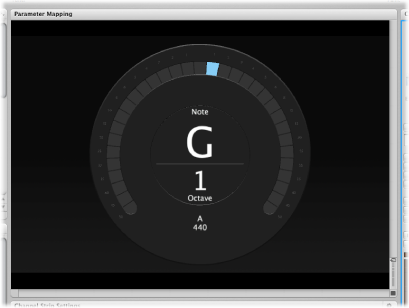
楽器を 1 音弾き、チューナーディスプレイを確認します。
音を鳴らすと、それに最も近いキーのノート名が表示されます。チューニングが合っていない場合、シャープ気味かフラット気味かを示す赤い垂直バーが表示されます。バーは、音がシャープの場合はノート名の右側、フラットの場合は左側に表示されます。
チューニングしている弦のチューニングペグを調整します。
チューニングが合うと、ノート名の上の中央付近に青い垂直バーが表示されます。
チューニングの際には、必ず 1 音だけを鳴らしてください。コードやインターバルはチューニングできません。また、異なる音をすばやく鳴らしてもチューニングは機能しません。
複数のチャンネルストリップが含まれるパッチでチューナーを使うときは、最初のオーディオ・チャンネル・ストリップからのオーディオだけがチューナーに送られます。これは、パッチ内のほかのチャンネルストリップに同じ入力ソースが挿入されている場合でも同様です。チューナーを使う前に、最初のオーディオ・チャンネル・ストリップがアクティブになっていて、ミュートされていないことを確認してください。
「チャンネルストリップ」領域では、オーディオがチューナーに送られるチャンネルストリップの上部にチューニングフォーク(音叉)のアイコンが表示されます。
パッチ内のほかのチャンネルストリップに最初のチャンネルストリップと同じオーディオ入力ソースが挿入されている場合、それらのチャンネルストリップからのサウンドは、チューナーでは出力されませんが、音を聞くことはできます。たとえば、ロックギター用のコンサートテンプレートに含まれるツインアンプのパッチを使う場合、セカンドアンプの出力は、ミュートにしない限り、ギターチューニング中に聞くことができます(ミュートにする場合は、エクスプレッションペダルのスクリーンコントロールを 0 に設定します)。